iPad用Logic Proユーザガイド
- Logic Pro 1.1の新機能
-
- アレンジの概要
-
- リージョンの概要
- リージョンを選択する
- リージョンをカット、コピー、およびペーストする
- リージョンを移動する
- リージョン間のギャップを削除する
- リージョンの再生をディレイする
- リージョンをトリムする
- リージョンをループさせる
- リージョンを繰り返す
- リージョンをミュートする
- リージョンを分割および結合する
- リージョンをストレッチする
- ノートピッチ別にMIDIリージョンを分離する
- リージョンを所定の場所にバウンスする
- オーディオリージョンのゲインを変更する
- トラック領域でリージョンを作成する
- MIDIリージョンをDrummerリージョンまたはパターンリージョンに変換する
- リージョン名を変更する
- リージョンのカラーを変更する
- リージョンを削除する
- オーディオリージョンにフェードを作成する
- フェーダーを使ってミキシング機能にアクセスする
- 著作権
iPad用Logic Proのセルエディタで作業する
セルエディタを使って、ピアノロールエディタ、オーディオエディタ、Drummerエディタ、ステップシーケンサーでリージョンを編集するときと同じように、セルを表示および編集できます。オーディオセルとMIDIセルでは、ループ設定をグラフィカルに変更できます。また、個々のセルのリージョンオートメーションを編集することもできます。Live Loopsのセルを自動化するおよびリージョンのオートメーションを表示するを参照してください。
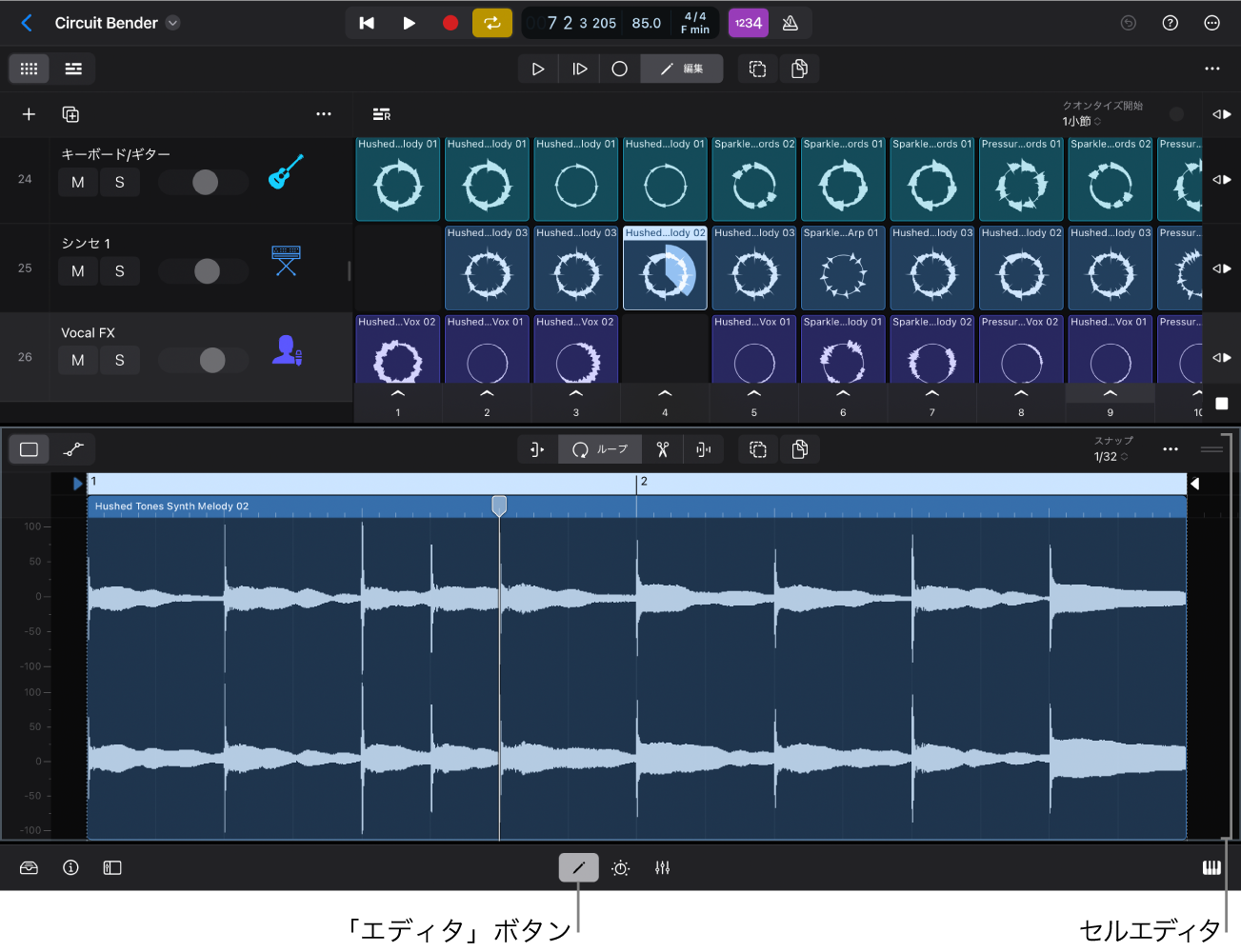
セルエディタを開く
Live Loopsで、セルを選択し、表示コントロールバーの中央にある「エディタ」ボタン
 をタップします。
をタップします。Live Loopsグリッドの下にセルエディタが表示されます。オーディオセルの場合はオーディオエディタ、MIDIセルの場合はピアノロールエディタ、Drummerセルの場合はDrummerエディタ、パターンセルの場合はステップシーケンサーが表示されます。
オーディオセルとMIDIセルのループ設定を変更する
セルインスペクタで、数値を使ってすべてのセルのループ設定を変更する以外に、セルエディタでオーディオセルやMIDIセルのループ設定をグラフィカルに変更できます。
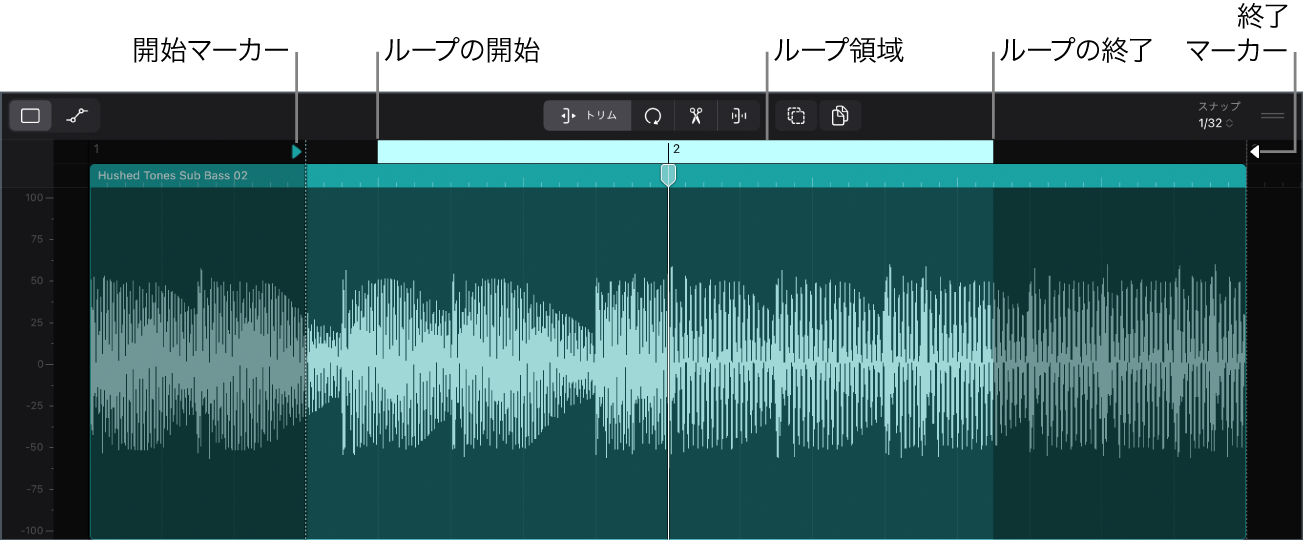
Logic Proでセルエディタを開いて、以下のいずれかの操作を行います:
開始位置を移動する: 開始マーカーを目的の位置までドラッグします。
ループ開始位置を移動する: ループ開始を目的の位置までドラッグします。
ループ終了位置を移動する: ループ終了を目的の位置までドラッグします。
終了位置を移動する: 終了マーカーを目的の位置までドラッグします。
ループ領域を移動する: ループ開始とループ終了の間の領域を横方向にドラッグします。
セルのループをオフにする: ループ領域をタップします。
セルのオートメーションカーブを表示する/編集する
セル内の各リージョンに、独自のオートメーションカーブセットを設定して、セルエディタで表示および編集することができます。オートメーションポイントの追加と調整は、オーディオエディタでオートメーションを編集したり、ピアノロールエディタでオートメーションやMIDIパラメータを編集したりするのと同様です。セルにオートメーションカーブが含まれる場合、Live Loopsグリッド内のセルの右下隅にセルオートメーションインジケータ ![]() が表示されます。
が表示されます。
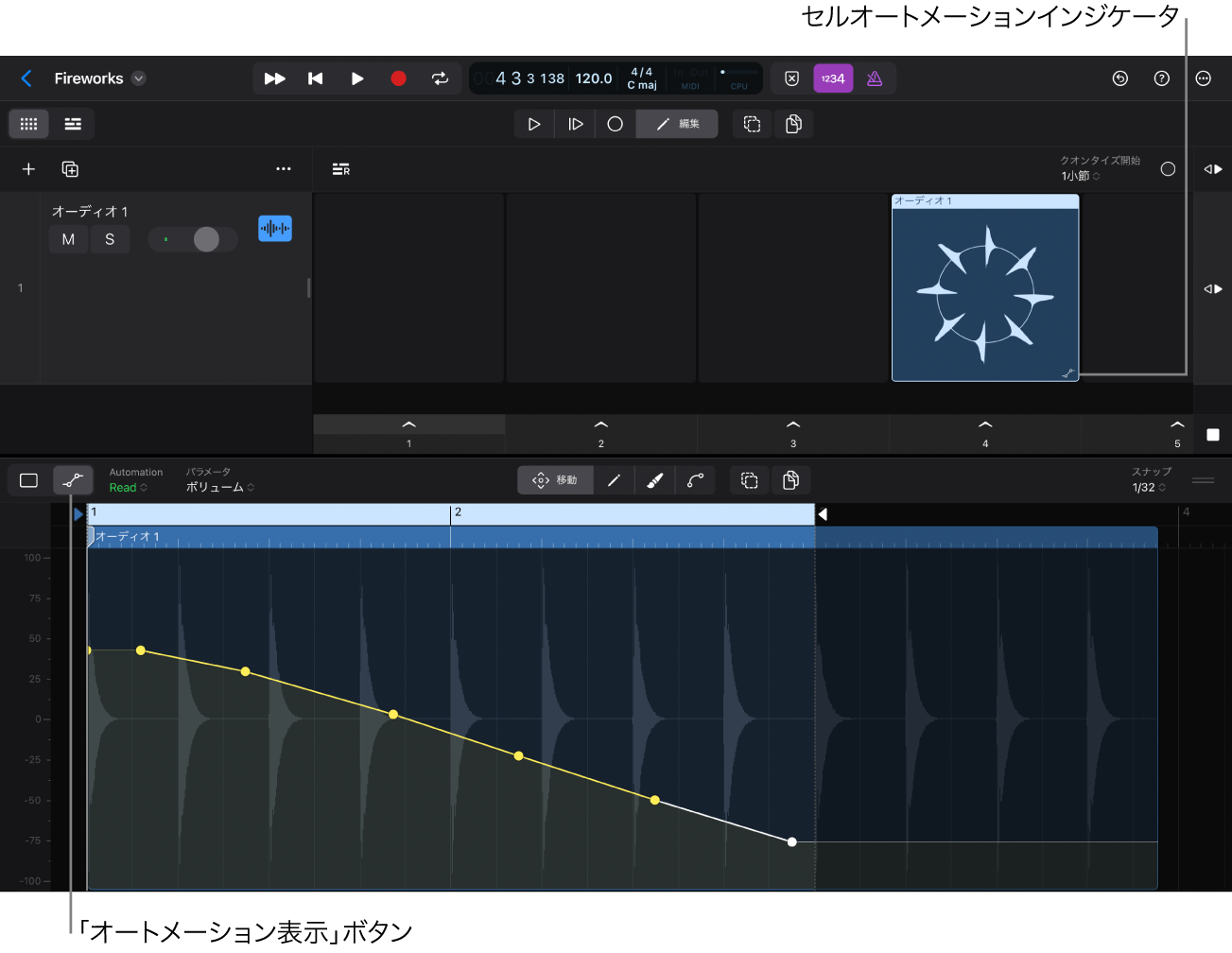
Logic ProのLive Loopsで、セルエディタのメニューバーの「オートメーション表示」ボタン
 をタップします。
をタップします。メニューからオートメーションまたはMIDIパラメータを選択します。